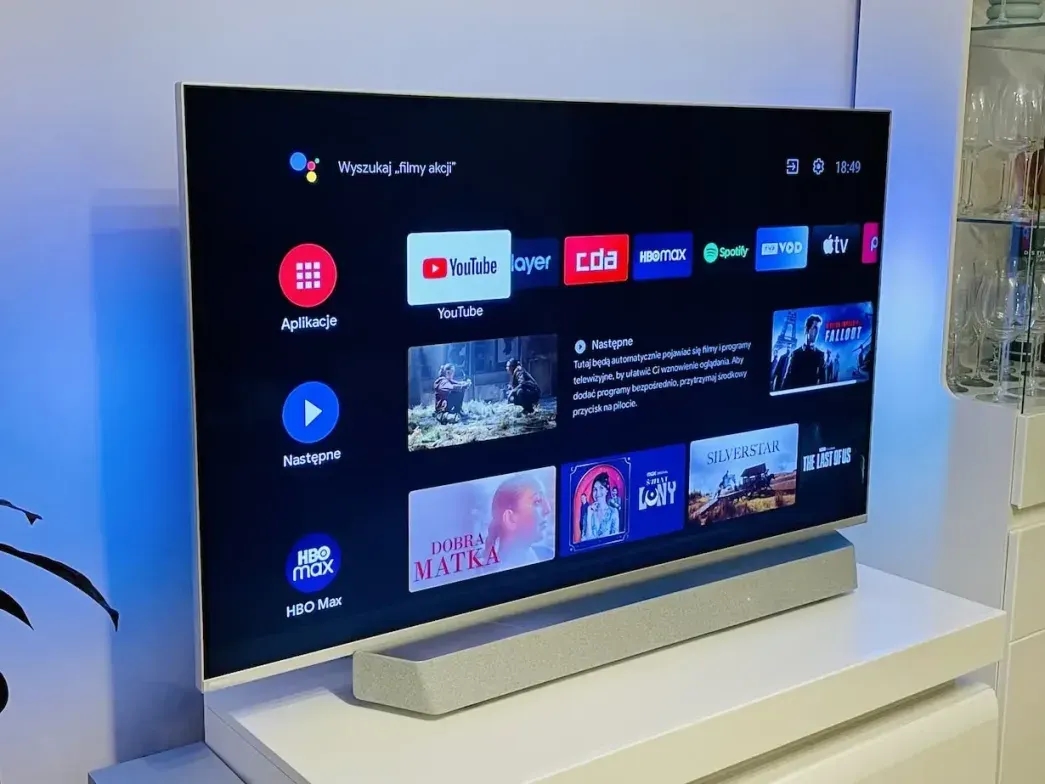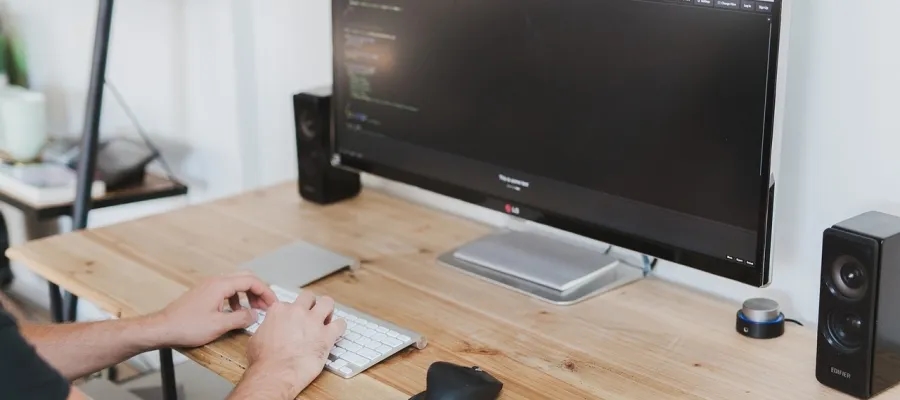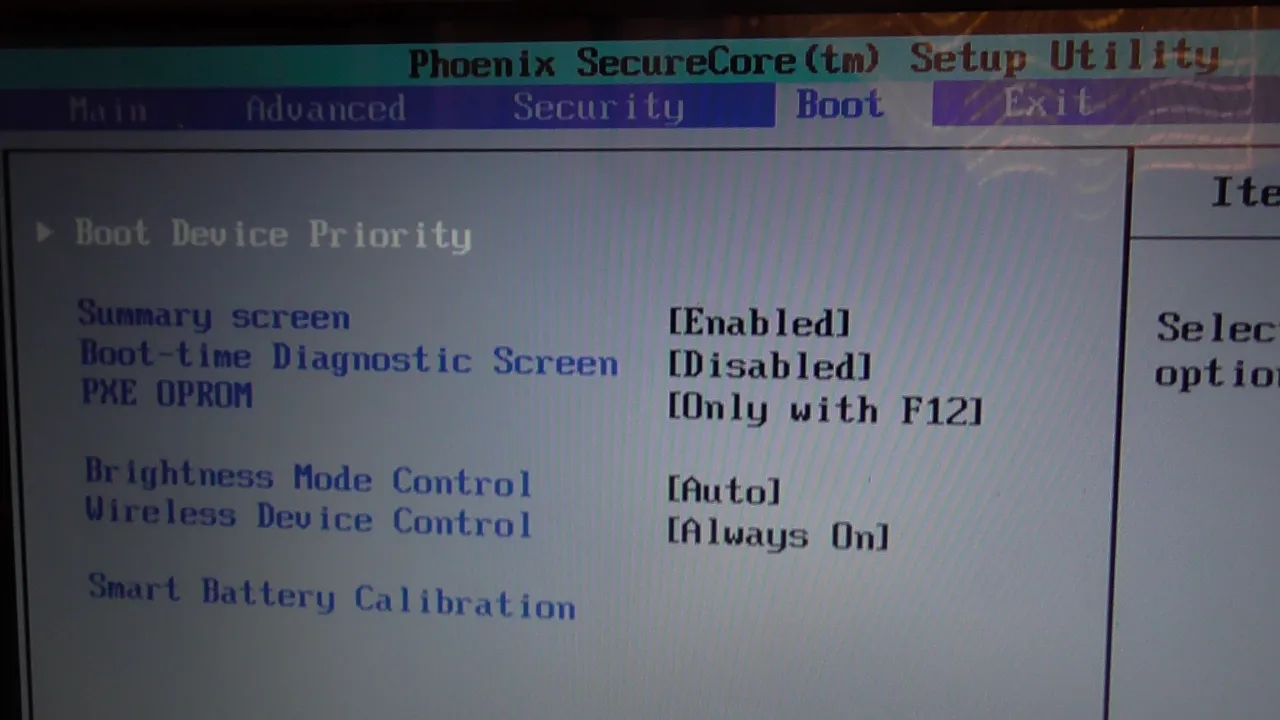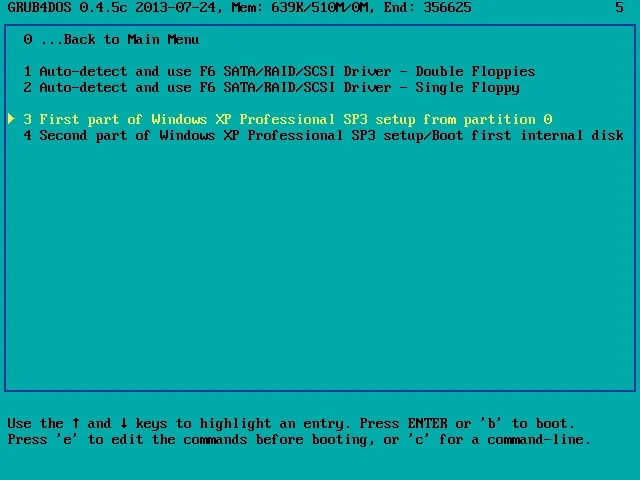Aby podłączyć konsolę PlayStation 4 do laptopa jako monitor, istnieje kilka metod, które warto rozważyć. Najpierw należy upewnić się, czy laptop posiada port HDMI, który umożliwia przyjęcie sygnału wejściowego. Większość laptopów ma jedynie wyjście HDMI, co oznacza, że podłączenie PS4 bezpośrednio do laptopa za pomocą kabla HDMI nie będzie działać. W przypadku, gdy laptop ma odpowiedni port, wystarczy podłączyć kabel i skonfigurować ustawienia systemu Windows.
Jeśli laptop nie obsługuje HDMI jako wejścia, dostępne są alternatywne rozwiązania, takie jak użycie grabbera HDMI lub funkcji Remote Play od Sony. Te metody pozwalają na przesyłanie obrazu z PS4 na ekran laptopa, ale mogą wiązać się z pewnymi ograniczeniami, takimi jak opóźnienia w transmisji. Warto zatem poznać wszystkie opcje, aby wybrać najlepszą metodę dla swoich potrzeb.
Kluczowe wnioski:
- Większość laptopów ma tylko wyjście HDMI, co uniemożliwia bezpośrednie podłączenie PS4.
- Jeśli laptop ma port HDMI do wejścia, można łatwo skonfigurować go jako monitor.
- Grabber HDMI to alternatywne rozwiązanie, które pozwala na przesyłanie sygnału z PS4 do laptopa.
- Funkcja Remote Play umożliwia strumieniowanie gier z PS4 na laptopa, ale może występować opóźnienie.
- W przypadku braku portu HDMI, można rozważyć użycie zewnętrznej karty przechwytywania USB do HDMI.
Jak podłączyć PS4 do laptopa przez HDMI - krok po kroku
Aby podłączyć konsolę PS4 do laptopa przez HDMI, należy najpierw upewnić się, że laptop ma odpowiedni port HDMI do przyjęcia sygnału. Wiele laptopów jest wyposażonych jedynie w wyjście HDMI, co oznacza, że nie można podłączyć PS4 bezpośrednio. Jeśli laptop ma port HDMI, wystarczy podłączyć kabel HDMI z PS4 do laptopa i skonfigurować ustawienia w systemie Windows, aby używać laptopa jako monitora.
Jeżeli laptop nie obsługuje HDMI jako wejścia, podłączenie PS4 nie będzie możliwe za pomocą standardowego kabla HDMI. W takim przypadku warto sprawdzić inne rozwiązania, takie jak grabber HDMI, który umożliwia przesyłanie sygnału z konsoli do laptopa. Warto pamiętać, że bez odpowiedniego portu HDMI na laptopie, bezpośrednie połączenie nie będzie działać.
Sprawdzenie wymagań laptopa do podłączenia PS4
Przed podłączeniem PS4 do laptopa, należy zweryfikować kilka kluczowych wymagań. Po pierwsze, laptop musi mieć port HDMI do wejścia, co jest rzadkością, ponieważ większość laptopów ma tylko wyjście HDMI. Warto również sprawdzić, czy laptop obsługuje odpowiednie rozdzielczości i częstotliwości odświeżania, aby zapewnić płynne wyświetlanie obrazu. W przypadku braku portu HDMI, można rozważyć inne opcje, takie jak użycie grabbera HDMI lub zewnętrznej karty przechwytywania.
| Typ laptopa | Port HDMI |
| Model A | Wejście HDMI |
| Model B | Wyjście HDMI |
| Model C | Wejście HDMI |
Podłączenie PS4 do laptopa za pomocą kabla HDMI
Aby podłączyć PS4 do laptopa przez HDMI, należy najpierw przygotować odpowiedni sprzęt. Upewnij się, że masz kabel HDMI, który będzie wystarczająco długi, aby dotrzeć z konsoli do laptopa. Podłącz jeden koniec kabla HDMI do portu HDMI w konsoli PS4, a drugi koniec do portu HDMI w laptopie. Następnie włącz zarówno PS4, jak i laptopa.
Po podłączeniu kabla, przejdź do ustawień laptopa. W systemie Windows kliknij prawym przyciskiem myszy na pulpicie i wybierz opcję „Ustawienia wyświetlania”. W sekcji „Wiele wyświetlaczy” wybierz opcję, która umożliwia rozszerzenie lub duplikowanie ekranu. Upewnij się, że laptop rozpoznaje sygnał z PS4. Jeśli wszystko zostało wykonane poprawnie, ekran laptopa powinien wyświetlać obraz z konsoli.
Użycie grabbera HDMI do przesyłania obrazu z PS4
Aby podłączyć PS4 do laptopa za pomocą grabbera HDMI, najpierw musisz zakupić odpowiednie urządzenie. Grabber HDMI to konwerter, który przekształca sygnał z PS4 na format, który laptop może wyświetlić. Przykładowo, model Elgato Game Capture HD60 S jest popularnym wyborem ze względu na swoją kompatybilność i wysoką jakość obrazu. Po zakupie grabbera, podłącz go do laptopa przez port USB, a następnie użyj kabla HDMI, aby połączyć PS4 z grabberem.
Po podłączeniu sprzętu, zainstaluj odpowiednie oprogramowanie, które zazwyczaj jest dołączone do grabbera. Upewnij się, że wszystkie sterowniki są aktualne, aby uniknąć problemów z kompatybilnością. Po zakończeniu instalacji uruchom oprogramowanie, które powinno automatycznie wykryć PS4. Teraz możesz cieszyć się grami na dużym ekranie laptopa, korzystając z grabbera HDMI jako pośrednika w przesyłaniu obrazu.
Strumieniowanie obrazu z PS4 na laptopa przez Remote Play
Aby korzystać z funkcji Remote Play, najpierw musisz zainstalować aplikację Remote Play na swoim laptopie. Aplikacja ta jest dostępna na oficjalnej stronie PlayStation. Po zainstalowaniu, uruchom aplikację i zaloguj się na swoje konto PlayStation Network. Następnie upewnij się, że zarówno PS4, jak i laptop są połączone z tą samą siecią Wi-Fi. Warto pamiętać, że dla lepszej jakości obrazu i mniejszego opóźnienia, zaleca się użycie połączenia kablowego Ethernet.
Po skonfigurowaniu aplikacji i połączeniu z konsolą, możesz rozpocząć strumieniowanie gier na ekranie laptopa. Upewnij się, że wszystkie ustawienia w aplikacji są zoptymalizowane, aby zminimalizować opóźnienia. Możesz również dostosować jakość obrazu w zależności od wydajności swojej sieci. Remote Play to wygodna opcja, która pozwala na granie w PS4 w dowolnym miejscu, o ile masz dostęp do laptopa i stabilnego połączenia internetowego.

Problemy z opóźnieniem - jak ich unikać podczas grania
Podczas korzystania z laptopa jako monitora dla PS4, jednym z najczęstszych problemów, które mogą wystąpić, jest opóźnienie. Może ono być spowodowane różnymi czynnikami, takimi jak jakość połączenia internetowego, używane urządzenia oraz konfiguracja sieci. W przypadku korzystania z funkcji Remote Play, opóźnienia mogą być bardziej zauważalne, szczególnie gdy laptop i konsola są połączone przez Wi-Fi. Warto zatem zwrócić uwagę na te aspekty, aby zminimalizować problemy z płynnością gry.
Aby zredukować opóźnienia, można zastosować kilka strategii. Po pierwsze, upewnij się, że zarówno PS4, jak i laptop są podłączone do szybkiej sieci, najlepiej za pomocą kabla Ethernet. W przypadku korzystania z Wi-Fi, staraj się zbliżyć do routera lub użyj wzmacniacza sygnału. Dodatkowo, zamknij wszystkie inne aplikacje, które mogą obciążać łącze internetowe, oraz rozważ aktualizację oprogramowania na konsoli i laptopie, aby zapewnić optymalną wydajność.
- Podłącz PS4 i laptop do sieci za pomocą kabla Ethernet, aby zminimalizować opóźnienia.
- Upewnij się, że nie ma innych urządzeń obciążających sieć podczas grania.
- Aktualizuj oprogramowanie na PS4 i laptopie, aby uzyskać najlepszą wydajność.
Optymalne ustawienia sieci dla Remote Play i PS4
Aby uzyskać najlepsze wyniki podczas korzystania z Remote Play, konieczne jest skonfigurowanie odpowiednich ustawień sieciowych. Połączenie kablowe Ethernet jest zdecydowanie preferowane, ponieważ zapewnia stabilniejsze i szybsze transfery danych niż Wi-Fi. Jeśli musisz korzystać z Wi-Fi, upewnij się, że router obsługuje standard 5 GHz, co pozwoli na szybsze połączenie. Dodatkowo, zmniejszenie liczby urządzeń podłączonych do tej samej sieci może znacznie poprawić jakość strumieniowania. Regularne sprawdzanie prędkości internetu również pomoże w monitorowaniu wydajności i ewentualnych problemów z opóźnieniem.
Wskazówki dotyczące minimalizacji opóźnień w grach
Aby zredukować opóźnienia podczas grania na laptopie z podłączoną konsolą PS4, warto zastosować kilka praktycznych wskazówek. Po pierwsze, upewnij się, że laptop jest wyposażony w odpowiedni procesor oraz wystarczającą ilość pamięci RAM. Dobrej jakości karta graficzna również ma kluczowe znaczenie dla płynności obrazu. Zainstalowanie najnowszych sterowników do karty graficznej może znacząco poprawić wydajność. Dodatkowo, warto zamknąć wszystkie niepotrzebne aplikacje działające w tle, które mogą obciążać system i spowalniać działanie gier.
Inwestycja w szybki dysk SSD zamiast tradycyjnego HDD również przyczynia się do zmniejszenia opóźnień, ponieważ poprawia czas ładowania gier. Użycie dobrego chłodzenia laptopa pomoże uniknąć przegrzewania się, co może prowadzić do spadku wydajności. Wreszcie, regularne czyszczenie systemu operacyjnego z niepotrzebnych plików i optymalizacja ustawień mogą również przyczynić się do lepszej wydajności podczas grania.
- Wymień HDD na SSD, aby poprawić czas ładowania gier.
- Użyj chłodzenia, aby zapobiec przegrzewaniu się laptopa.
- Regularnie aktualizuj sterowniki karty graficznej dla lepszej wydajności.
Jak wykorzystać technologię chmurową do grania na PS4
W miarę jak technologia chmurowa staje się coraz bardziej popularna, warto rozważyć jej zastosowanie w kontekście graniania na PS4 z laptopa. Usługi takie jak PlayStation Now oferują możliwość grania w wiele gier bez potrzeby ich pobierania na konsolę. Dzięki temu możesz korzystać z gier na laptopie, eliminując potrzebę posiadania dodatkowego sprzętu. Wystarczy stabilne połączenie internetowe, aby móc grać w ulubione tytuły w dowolnym miejscu.
Oprócz tego, technologia chmurowa umożliwia również łatwe zapisywanie postępów w grach oraz synchronizację danych między urządzeniami. Dzięki temu możesz zacząć grać na konsoli, a następnie kontynuować na laptopie, co znacząco zwiększa elastyczność i komfort grania. Warto również śledzić rozwój usług chmurowych, ponieważ mogą one w przyszłości zrewolucjonizować sposób, w jaki gramy, oferując jeszcze lepszą jakość obrazu i mniejsze opóźnienia.